نحوه مدل سازی مجموعه تیر در نرم افزار Revit
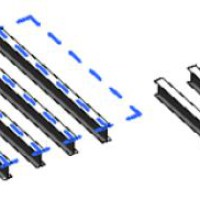 zip 15 f 2016
zip 15 f 2016
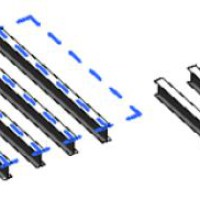
نحوه مدل سازی مجموعه تیر در نرم افزار Revit
با استفاده از اين ابزار مي توانيد يك سري تير را در حالت موازي با يكديگر و با دادن فاصله و تعداد آنها در يك فضايي كه اطراف ان تير سازه اي يا ستون و يا ديوار سازه اي قرار دارد ترسيم كنيد. اين يك روش سريع براي تير ريزي سقف مي باشد.
نكته اي كه در ترسيم اين نوع تير وجود دارد اين است كه سازگارپذير هستند يعني اگر شما روي سقفي با ايند ابزار تير ريزي كرديد هنگامي كه محل ستون ها را جابجا مي كنيد اين تيرها نيز بطور خودكار با آن ستون جابجا مي شوند و زمان زيادي صرفه جويي مي شود. (مانند تصوير زير) مدل سازی مجموعه تیر
Creating a Structural Beam System (ترسیم یک مجموعه تیر سازه ای):
نكته مهم : براي استفاده از اين ابزار مي بايست شما با ابزاهاي ترسيم ستون و ترسيم ديوار و ترسيم تير آشنايي داسته باشيد.
1-Click Structure tab Structure panel Beam System
2-Click Modify | Create Beam System Boundary tab Beam SystempanelSketch Beam System or Automatic Beam System
Automatic Beam System : از اين ابزار زماني استفاده مي شود كه يك فضاي بسته داشته باشيد اطراف آن فضاي بسته بايد عناصر سازه اي قرار گرفته باشد مانند ديوار سازه اي يا تيرهاي سازه اي .
A_ اين ابزار را انتخاب كنيد.
B_ موس را روي لبه عنصر سازه اي مانند ديوار سازه اي ببريد تا موقعيت ترسيمي تيرها نمايان شود.
نكته مهم : با بردن موس روي لبه ديوار يا تير بعدي جهت تير ريزي تغيير مي كند.
C_ پس تعيين جهت قرار گيري تير، روي ان نقطه كليك كنيد.
Sketch Beam System :از اين گزينه زماني استفاده مي شود كه شما هيچ عنصر سازه اي ازقبل مانند ديوار سازه اي يا تير سازه اي ترسيم نكرده باشيد و بخواهيد با ترسيم يك محدوده اقدام به تير ريزي كنيد.
A_ روي اين ابزار كليك كنيد تا ابزارهاي ترسيمي نمايان شوند.
B_ با استفاده از اين ابزارها اقدام به ترسيم يك محدوده بسته كنيد.
نكته مهم : اگر ميخواهيد تيرهاي كه ترسيم كرده ايد سازگارپذير باشد بايد بعد از ترسيم نماد قفل ها را ببنديد.
در اين حالت اگر شما اين ترسيم را روي ديوار انجام داده ايد اگر طول يا عرض ديوار به هر دليلي كاهش يا افزايش پيدا كند تيرها نيز همراه با ان منطبق مي شوند.
نكته مهم : با استفاده از ابزار Beam Direction مي توانيد جهت تير ريزي را تغيير دهيد. در مورد اين ابزار قبلا توضيح داده شد.
نكته مهم : اگر درون يك Sketch يك Sketch ديگري ترسيم كنيد، ان محدوده به حالت باز شو ترسيم مي شود.
3-در انتها روي Finish Edit Mode كليك كنيد.
شكل زير بازشوي ترسيم شده را نشان مي دهد:
شما مي توانيد هنگام ترسيم و يا بعد از ترسيم مجموعه تيرها را تنظيم كنيد. اگر در موقعيت هنگام ترسيم هستيد اين گزينه ها در Option Bar نمايش داده مي شوند و لي اگر ترسيم كرده ايد با استفاده از موس مجموعه تير را انتخاب كنيد تا در ئ گزينه هاي زير نمايان شوند.(براي انتخاب مجموعه تير، موس را روي لبه هاي كناري ببريد تا مجموعه تير به صورت پر رنگ نمايش داده شود آنگاه كليك كنيد تا انتخاب شود.)
Beam Type :با كليك در اين قسمت ليستي از تيپ تيرهاي موجود نمايان مي شود كه مي توانيد نمره تير را تغيير دهيد.
Layout Rule :از مهم ترين گزينه هاي موجود مي باشد كه مي توانيد تعداد تير و فاصله آنها را تعيين كنيد:
Fixed Distance :اگر اين گزينه را انتخاب كنيد در كادر جلوي آن مي توانيد فاصله بين خط مركزي مجموعه را وارد كنيد.
Fixed Number :با انتخاب اين گزينه، مي توانيد تعداد تير مورد نظر را در آن دهنه در كادر جلوي اين گزينه وارد كنيد . با اين انتخاب تيرها با تعداد معلوم و فاصله يكسان از يكديگر قرار گرفته مي شوند.
با اين انتخاب تيرها با حداكثر فاصله آكس تا آكس يكديگر قرار مي گيرند . با اين انتخاب تيرها فاصله آكس تا آكس خود را بطور خودكار محاسبه مي كنند و در صورت لزوم مي توانيد
فاصله موردنظر را در كادر جلوي اين گزينه وارد كنيد.
Clear Spacing : اين انتخاب شبيه گزينه Fixed Distance مي باشد با اين تفاوت كه محاسبه فاصله بين تيرها از قسمت بيروني آنها انجام مي شود . هنگامي كه اين گزينه را انتخاب مي كنيد در Option Bar قسمت adjust فعال مي شود و اين امكان را مي دهد تا بتوانيد همجواري تيرها را تنظيم كنيد.
در صورتي كه خواستيد Beam System را ازحالت System يا مجموعه خارج كنيد از روش زير مي توانيد پيروي كنيد. با اين كار هر تير براي خودش مستقل مي شود:
1- Beam System را در صفحه ترسيم انتخاب كنيد.
2-Click Modify | Structural Beam Systems tab Beam System panel Remove
Beam System.
در شكل زير مشاهده مي كنيد كه Beam System از حالت مجموعه خارج شده است:
موفق باشید.













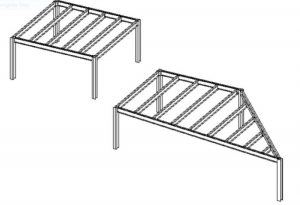

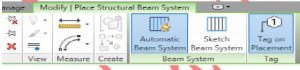
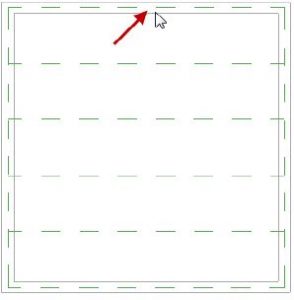
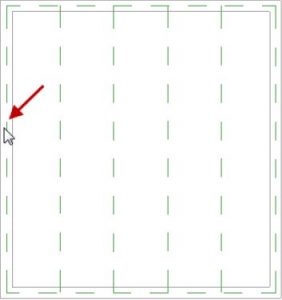
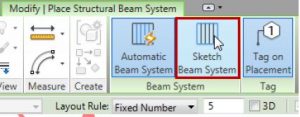
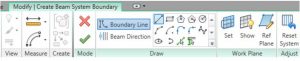
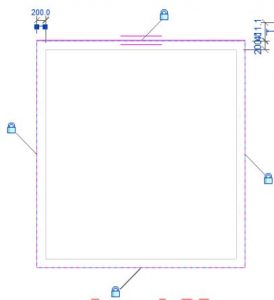
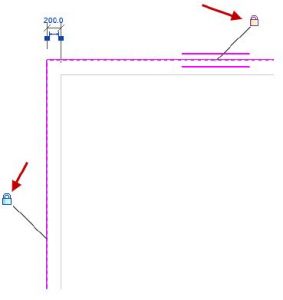
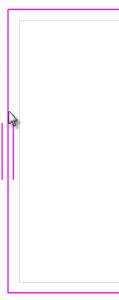
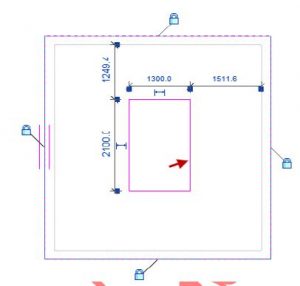
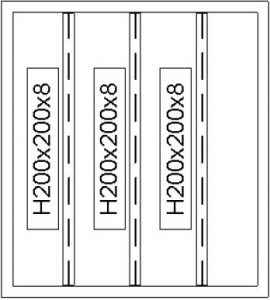
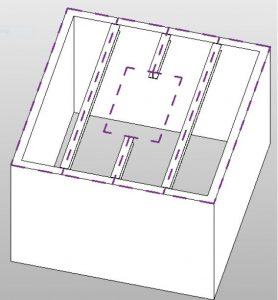
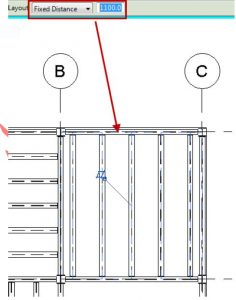
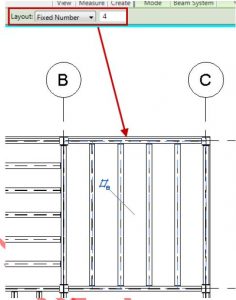
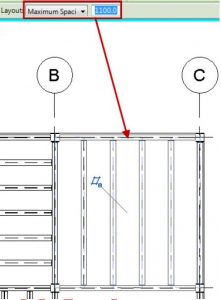
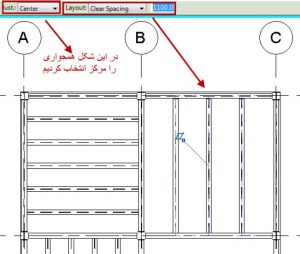
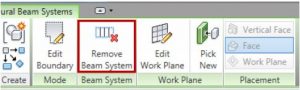













دیدگاه ها